在PS中制作马赛克照片效果
1、在PS中打开一张图片,按ctrl+j复制一层

2、将图层混合模式改为柔光
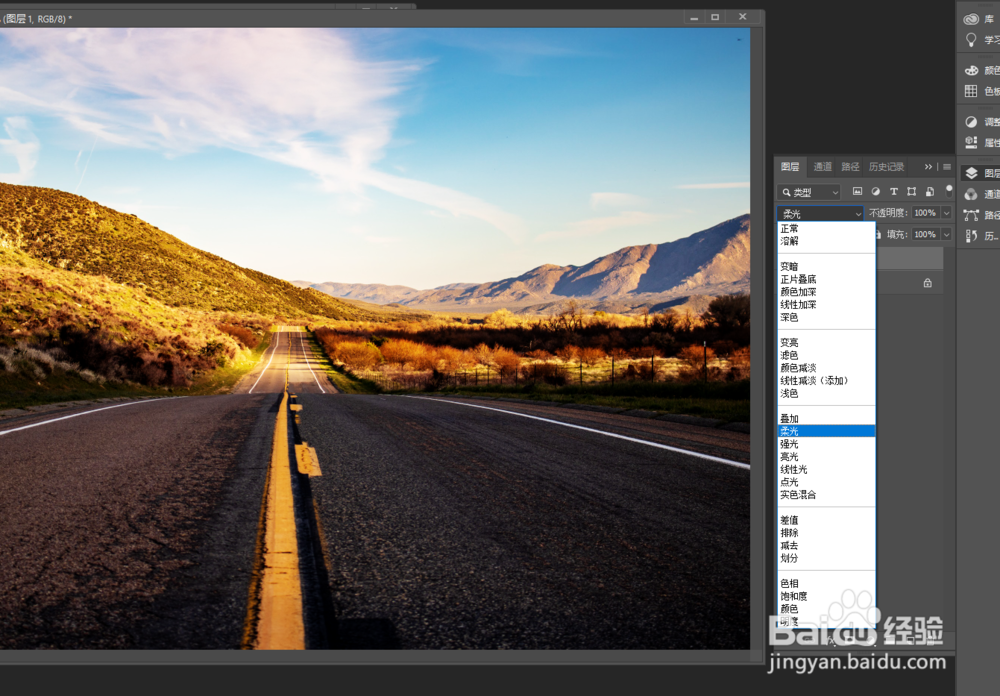
3、在选择“滤镜”“像素化”“马赛克”
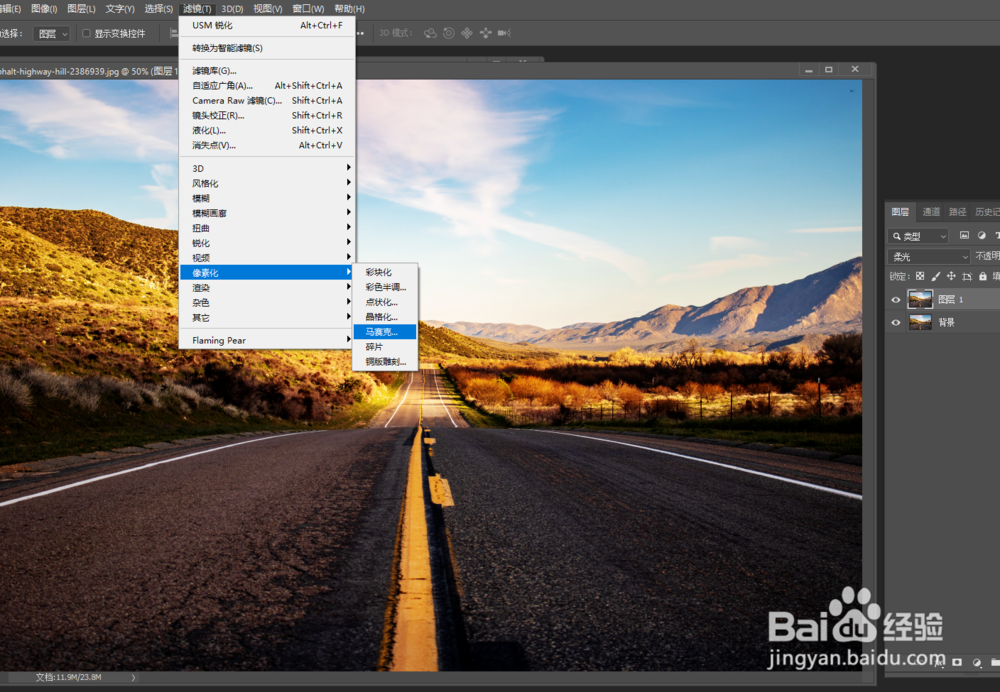
4、参数根据效果调整,如图所示
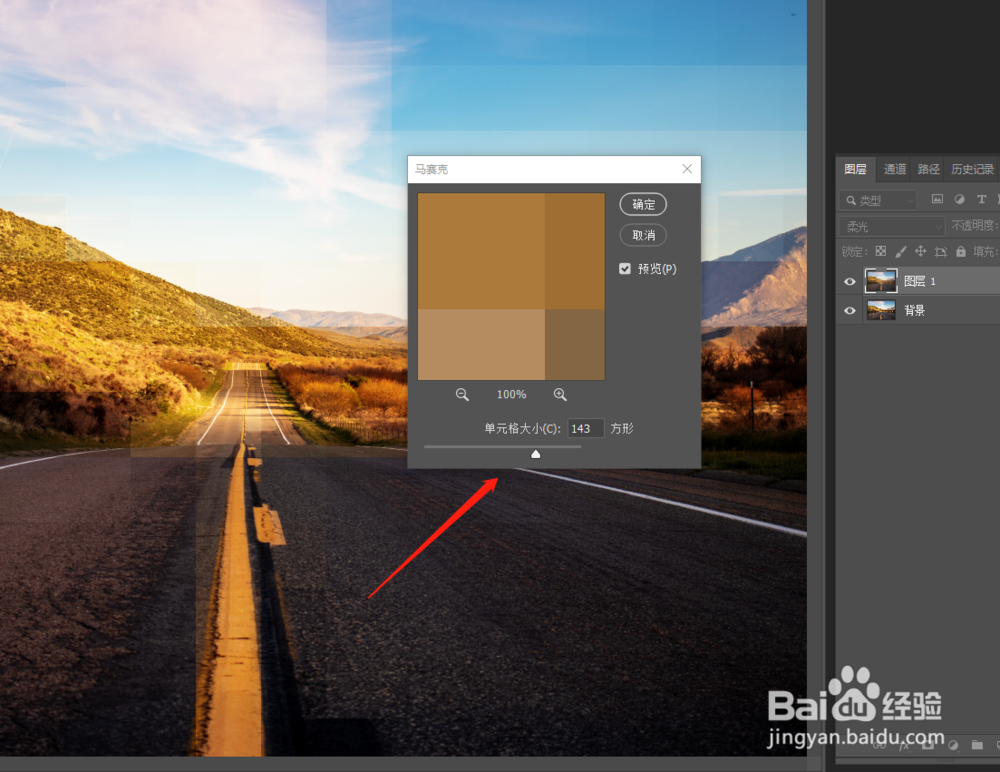
5、然后再选择“滤镜”“锐化”“USM锐化”
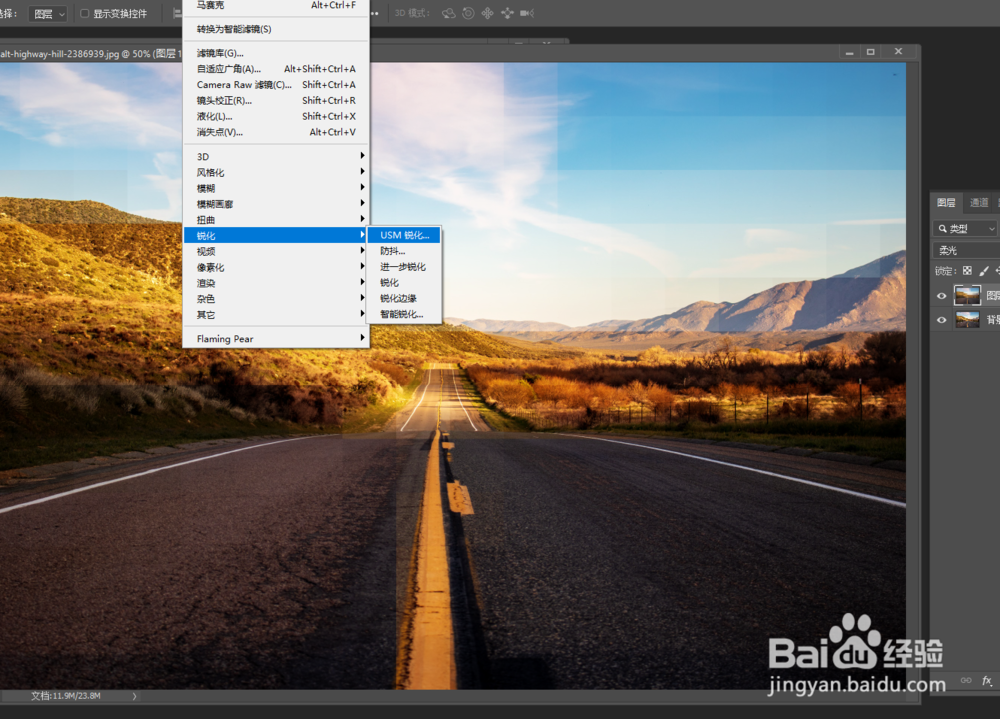
6、参数根据画面效果调整
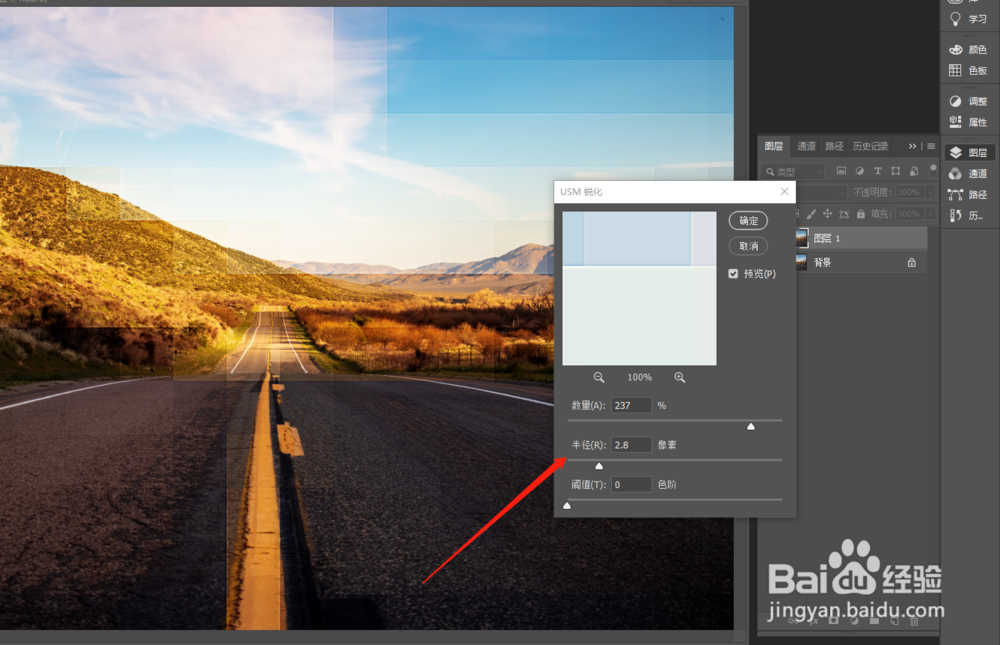
7、我们再按ctrl+L,再色阶中调整下对比度,增加锐化效果,效果不理想的话,可以再锐化一次

8、效果制作好后,将准备好的文字放到图中合适位置
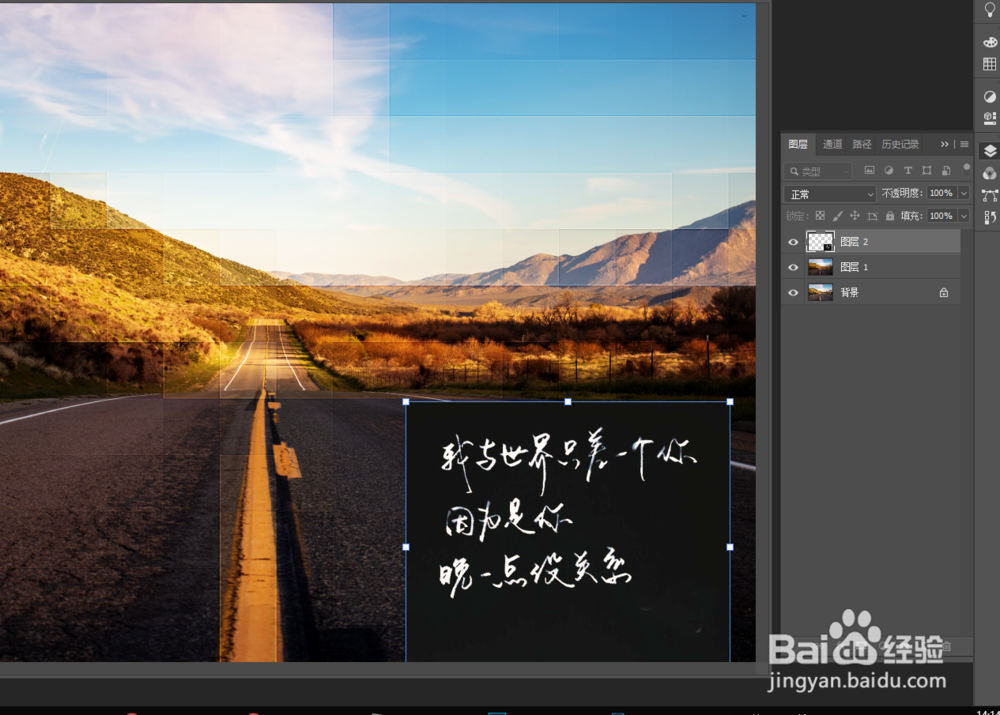
9、双击图层,出现混合模式,调整混合色带,把文字显示出来
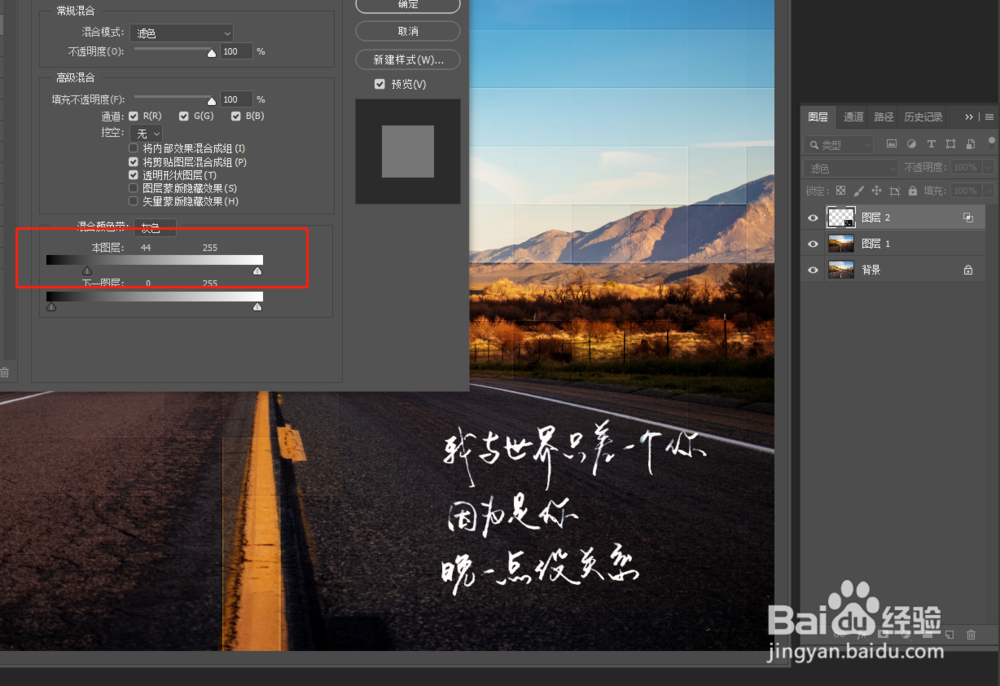
10、最后将文字图层模式改为滤色,这样最终效果就做好了

声明:本网站引用、摘录或转载内容仅供网站访问者交流或参考,不代表本站立场,如存在版权或非法内容,请联系站长删除,联系邮箱:site.kefu@qq.com。
阅读量:109
阅读量:193
阅读量:165
阅读量:53
阅读量:119